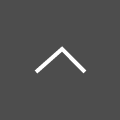Juniper AP導入時の検討事項と基本的なセットアップ方法をご紹介
こんにちは!ストラテジックマーケティングオフィス所属のK.Kです。
今回は、ジュニパーネットワークス社の無線を導入する際の “ 検討事項 “ と “基本的なセットアップ方法 “について、注意点を交えつつ分かりやすくご紹介します!
「そもそもJuniper Mistって何?」という方は、以下のブログ記事をご覧ください!
ブログ記事:DXを推進するクラウド管理型サービスのJuniper Mistを知ろう
目次[非表示]
- 1.Juniper AP導入時の検討事項
- 1.1.無線を利用するカバレッジエリア
- 1.2.APの設置場所
- 1.3.無線を同時に利用する端末数
- 1.4.Juniper APで利用する機能と必要なライセンス
- 2.導入準備
- 3.基本的なセットアップ方法
- 3.1. Mistアカウントの作成
- 3.2.Organizationの作成
- 3.3.Siteの作成
- 3.4.APの登録
- 3.5.WLANsの設定
- 3.6.APの設置
- 4.まとめ
- 5.引用元
Juniper AP導入時の検討事項
まず、APを導入する際には、自社ネットワークに必要な要件を整理することが大切です!
要件を整理しないまま、APのモデル選定や設置場所などを決めてしまうと、「上手く無線が使えない」、「電波が途切れる」などのトラブルを引き起こす可能性があります。
まずは、以下の各項目について確認することで、自社ネットワークに必要な要件をきちんと整理し、自社にとっての最適な無線環境を導入できるように準備をしましょう!
無線を利用するカバレッジエリア
カバレッジエリアとは、無線の電波が届く範囲のことです。
企業によってさまざまですが、倉庫や階段など、無線を利用しないエリア(=無線電波が届かなくてもよいエリア)が存在すると思います。
カバレッジエリアを整理することは、APの台数やモデルの選定に役立ちます。
【Point】
倉庫や階段など無線を利用しないエリアの洗い出しを行い、カバレッジエリアを整理
APの設置場所
無線を利用する場所が屋内か屋外かという違いだけでもAPのモデルは変わってきます。
また、建物の構造上、天井への設置が難しいケースもあるかと思います。
Juniper APでは屋外用のモデルや、卓上設置が可能なモデルが用意されているのでお客様の設置環境に合わせた最適な機器を選択可能です!
なお、具体的な設置位置を決めるためには、電波の届く範囲や電波干渉リスク、人が密集するエリア・しないエリアの整理など、他にも検討しなければならないことが沢山あります。
弊社では、専用ツールを活用することで、現在の電波状況や最適なAPの設置位置を調査・分析するサービスもご提供しておりますので、ご興味のある方はぜひサービス資料をご覧確認ください!
【Point】
・屋外利用or屋内利用
・天井設置or卓上設置
・具体的な設置位置確定のための確認(電波強度・電波干渉・密集エリアなど)
無線を同時に利用する端末数
APのモデルを決定するためには、無線を同時に利用する端末数について考慮する必要があります。
Juniper APでは、同時接続端末数として、30~50台を推奨しているモデルが多いです。
【Mist Wi-Fi】 1APに対してのクライアント接続数を教えてください。 – ジュニパーネットワークス – 情報プラットフォーム
接続台数がAPの収容能力を超えると、通信速度の低下や切断といったトラブルにつながる恐れがあるため、事前に端末数を把握しておくことが重要です。
【Point】
無線を同時に利用する端末が何台あるか(PC、スマートフォン、IoTデバイスなど)
※在宅勤務や、外出が多い社員についても考慮が必要です。
Juniper APで利用する機能と必要なライセンス
Juniper APでは、使いたい機能に合わせて、5つのライセンスの中から必要なものを選択する形式となっているため、AIを活用した分析や、位置情報ソリューションなど、Juniper APでどのような機能を使いたいのかを整理する必要があります。
無線の基本機能や、無線を利用しているユーザーの利用状況の可視化機能などが含まれているSUB-MANライセンスに加え、Marvis AIを活用した障害原因の特定や、位置情報ソリューションの活用など、要件に適したライセンスを組み合わせることが大切です!
【Point】
Juniper APの利用イメージを明確化させる
例:
・Marvis AIによる障害分析サポートを活用し、運用コストを削減したい。
・vBLEによる位置情報を活用し、PC、タブレットなど会社資産の場所を把握したい。
など
※注意点
・Juniper APを利用する際、SUB-MANライセンスは必須となります。
・vBLEによる位置情報ソリューションを使用できないモデルもあります。
以上を考慮し、APのモデル、ライセンス、台数、設置場所の検討を進めることが大切です!
導入準備
続いては、セットアップを行う前に準備しておくと便利なことをご紹介します!
以下の準備をしておくと導入の際にスムーズです。
1.PoE スイッチまたは PoE インジェクター
Juniper APはPoE給電により動作します。APのモデルごとに必要とする給電規格が異なるので、給電規格に合った製品を選択しましょう。
2.Mist管理に利用するメールアドレスとパスワード
Mist Cloudにログインするための、メールアドレス、パスワードを準備しておきましょう。
インターネットに接続可能な環境(DHCPサーバ有り、プロキシを経由しない)
Juniper Mistを利用するためには、APとMist Cloud間で疎通がとれることが前提となります。
3.Activation Code(AP 購入時に提供されるコード)
導入台数が多い場合、複数台のAPを一括登録することができるため、1台ずつ登録する必要がなくなります。
次章からはいよいよAPのセットアップを行っていきます!
基本的なセットアップ方法
それでは、基本的なセットアップ方法についてご説明します。
今回は、Juniper APを利用するための最低限の設定までとします。
Mistアカウントの作成
まずはMist管理画面へログインするためのアカウント作成を行います。
1.以下URLより、Mist Cloudのログインページへアクセスし、「Create Account」をクリック。https://manage.mist.com/ 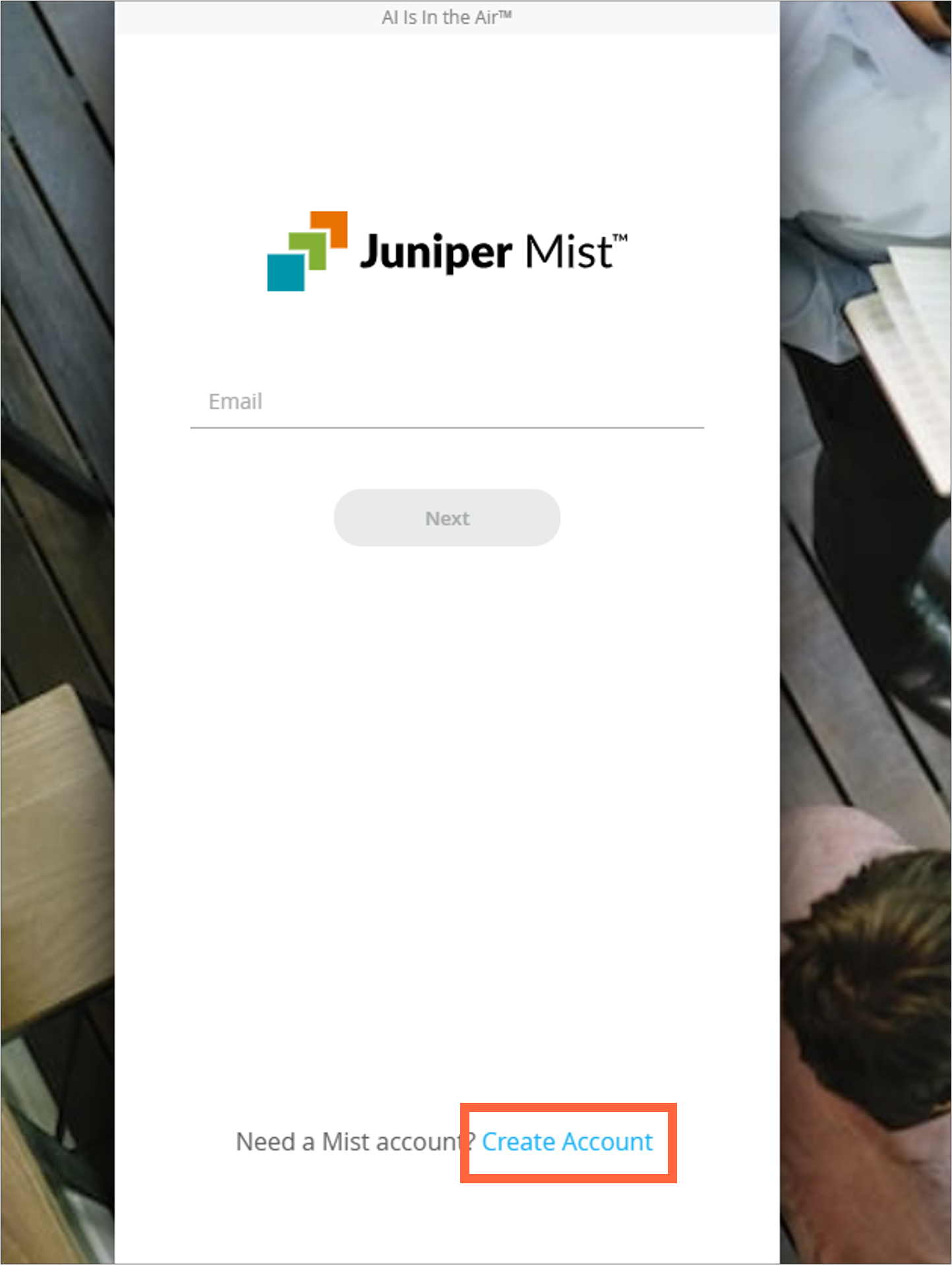
2.Choose Regionにて「GLOBAL」をクリック。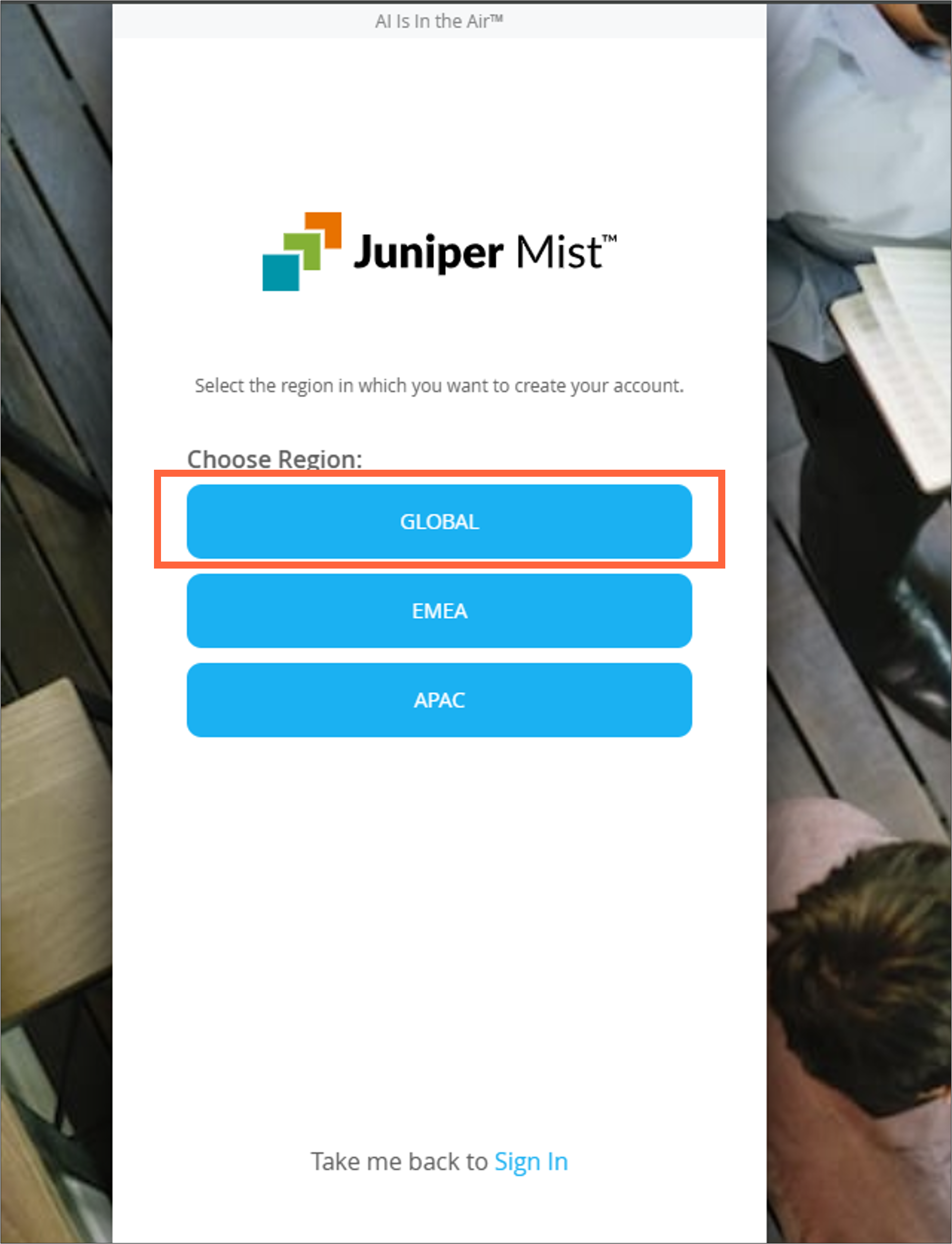
3.以下情報を入力し、「Create Account」をクリック。
・氏名
・メールアドレス
・パスワード
・会社名、会社住所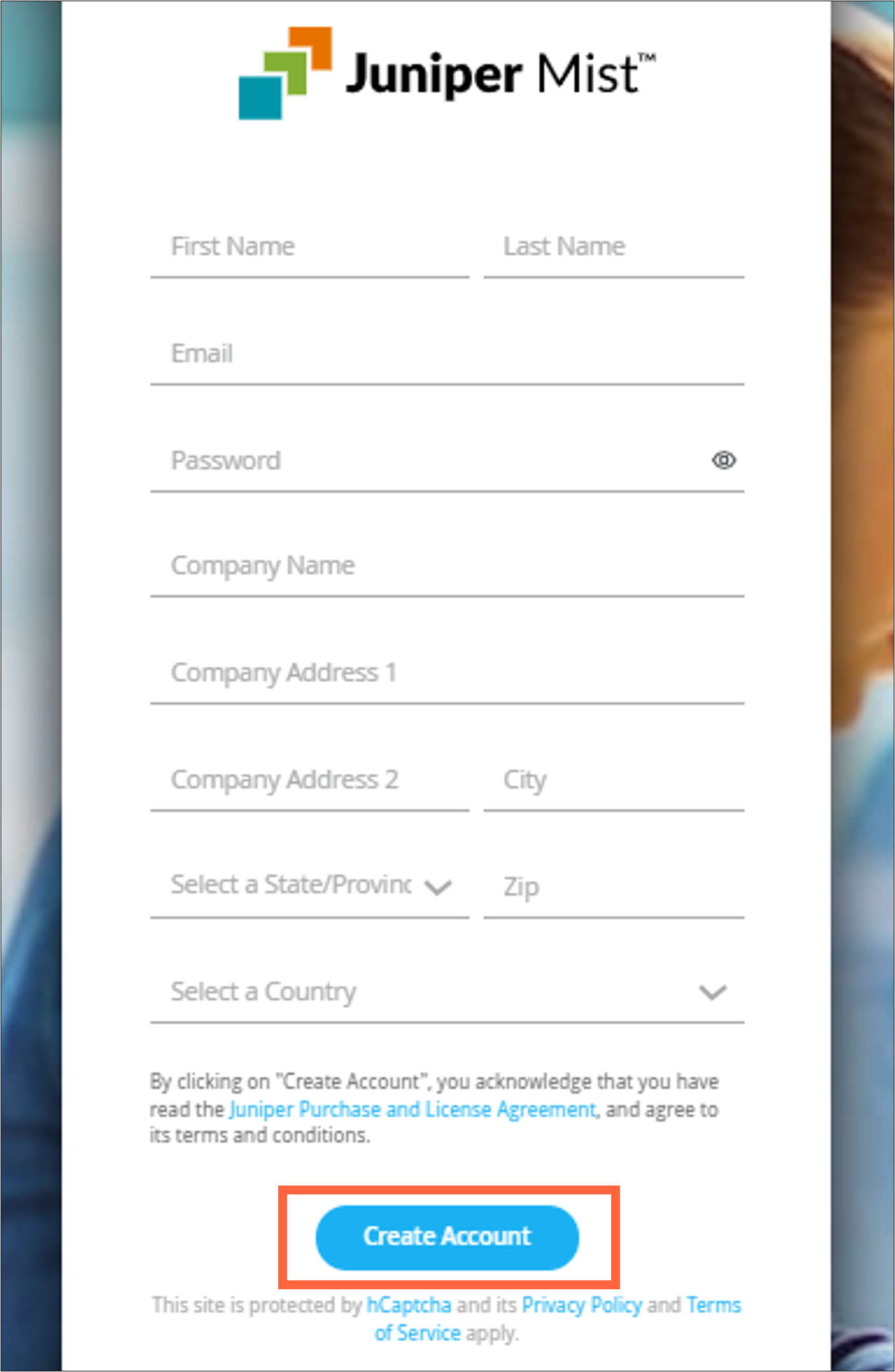
登録したメールアドレスに以下メールが届くので、「Validate me!」をクリック。
ここまででMistアカウント作成は完了です。
Mistアカウント作成後は、以下URLより、登録したメールアドレスでログインできるようになります。
https://manage.mist.com/
ログインすると以下画面に遷移するので、「Global 03」を選択します。

※注意点
Global 01は既存で作成しているユーザーしか使用できず、
新規では作成できません。
その後、登録したパスワードを入力すると続いてのOrganizationの作成画面へと遷移します。
Organizationの作成
Organizationとは、企業全体を意味する管理単位です。つまり会社名に該当するものです。
例)○○株式会社
1.「Create Organization」をクリック。
2.Organaization Nameを入力し、「Save」をクリック。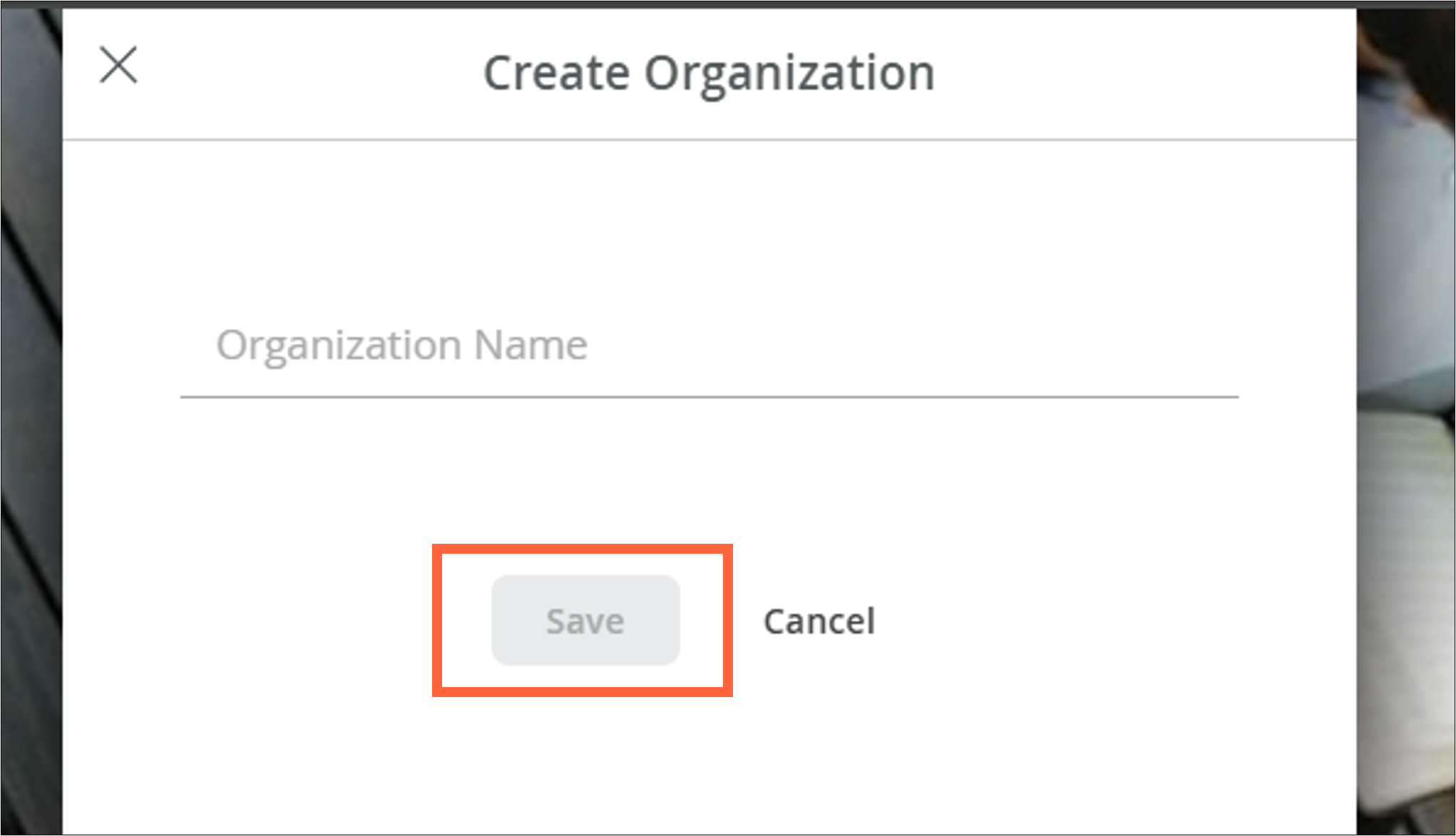
その後、Mist Cloudのダッシュボードへ遷移するので、Siteの作成を行います。
Siteの作成
Siteとは、Organizationの配下に作成する管理単位で、拠点名などのことです。
例)東京支店、大阪支店
1.「Organization」配下の「Site Configuration」をクリック。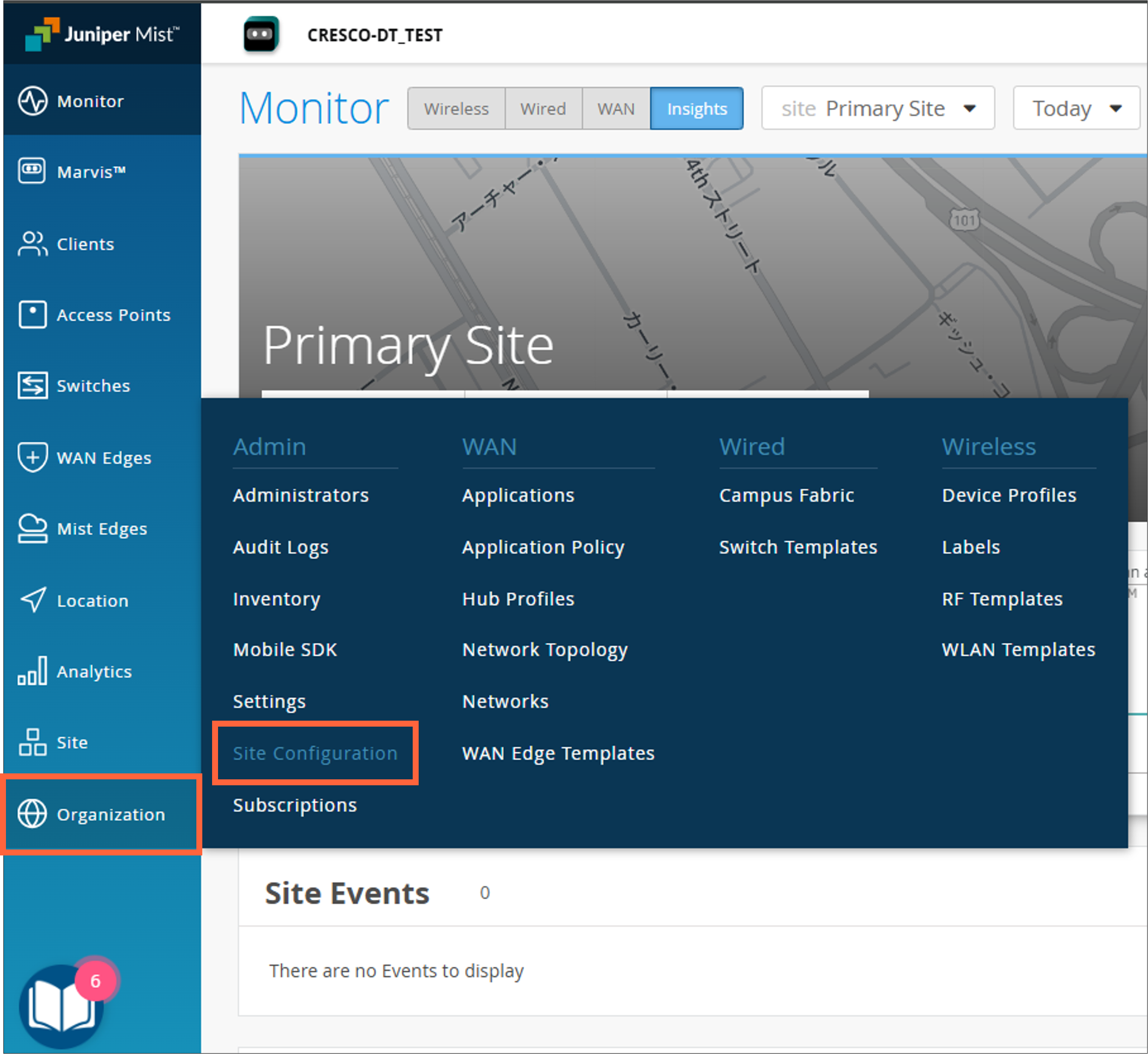
2.「Primary Site」をクリック。
※Primary Siteがデフォルトで作成されているので、今回はこちらを編集してSiteを作成します。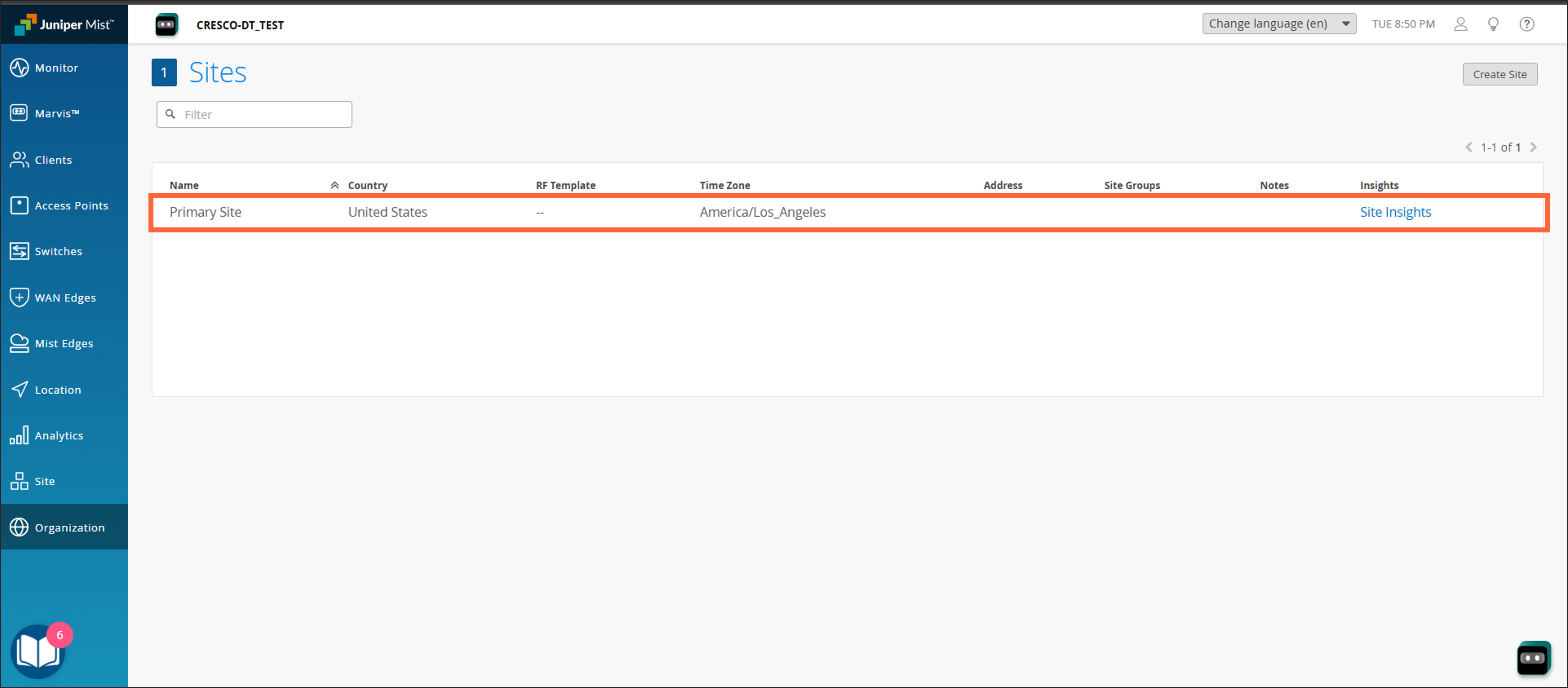
3.以下情報を入力し、「Save」をクリック。
・Site Name
・Country
・Time Zone
・Location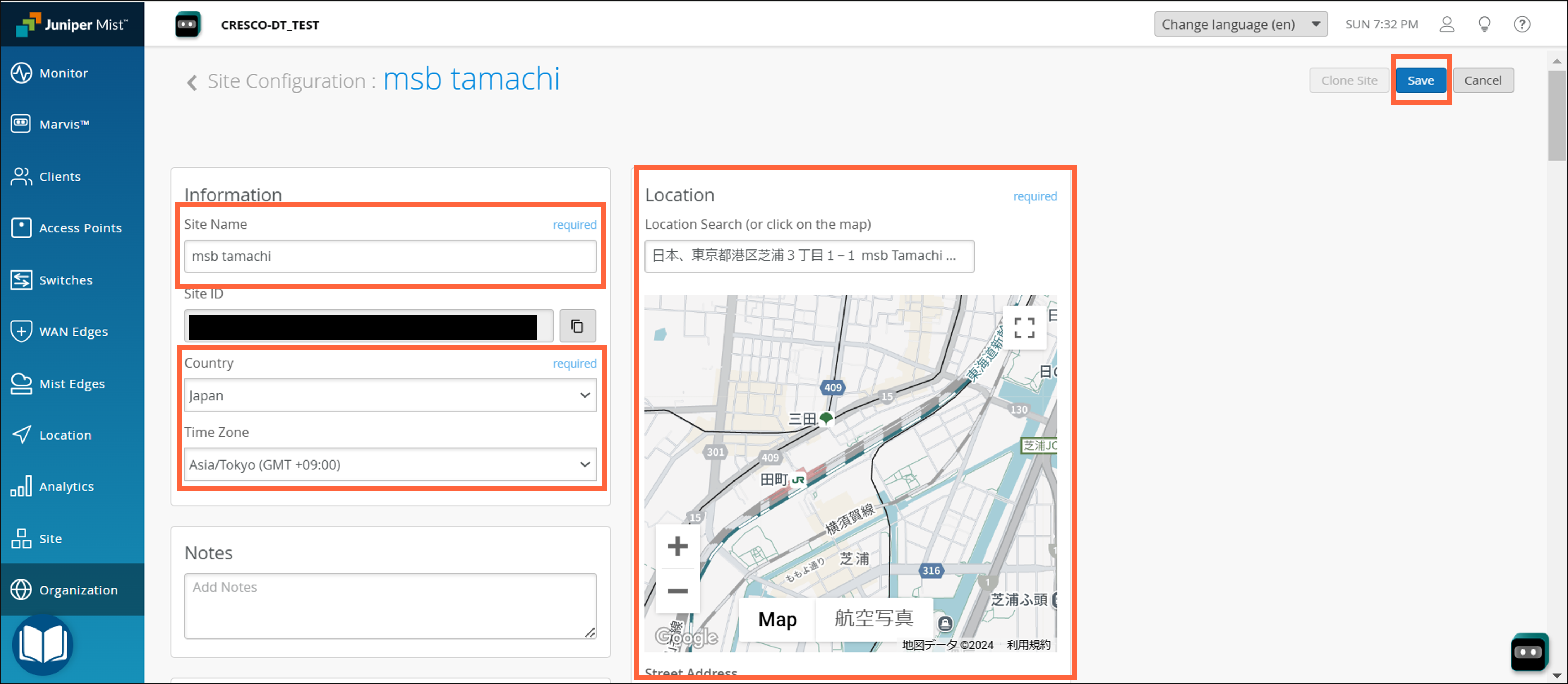
完了すると、作成したSiteが一覧で確認できます。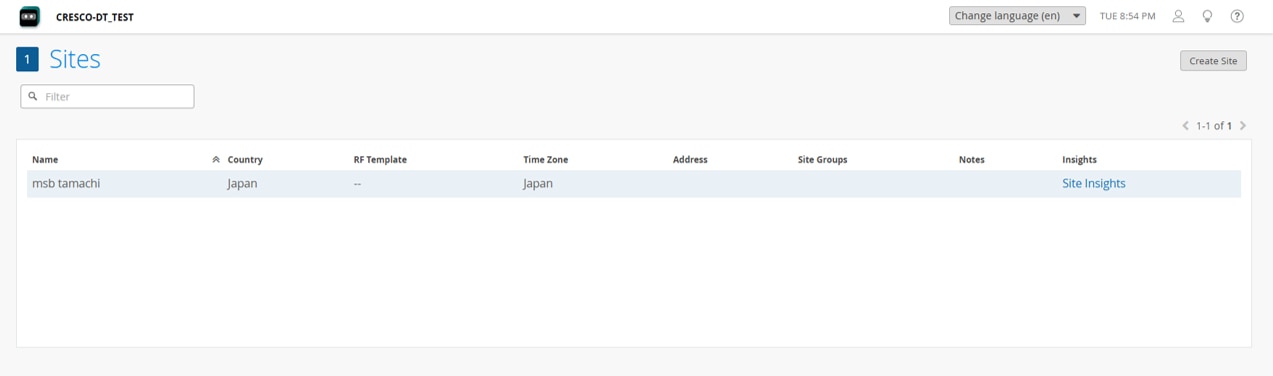
APの登録
続いてMist CloudへAPの登録を行っていきます。
Juniper APを登録する際には、以下要件を満たすことが前提となります。
・APがMist Cloudへ疎通できること
・下記名前解決ができること、時刻同期できること
ep-terminator.mistsys.net (TCP 443)
ep-terminator.ac2.mist.com (TCP 443)
portal.ac2.mist.com (TCP 443)
redirect.mist.com (TCP 443)
※注意点
使用するリージョンによって上記要件は異なります。
リージョンごとの詳しい要件は以下を参照ください。
https://www.mist.com/documentation/ports-enable-firewall/
・DHCPによりIPアドレスが取得可能なこと
・プロキシを経由しないこと
1.ダッシュボード上、「Organization」>「Inventory」に遷移 。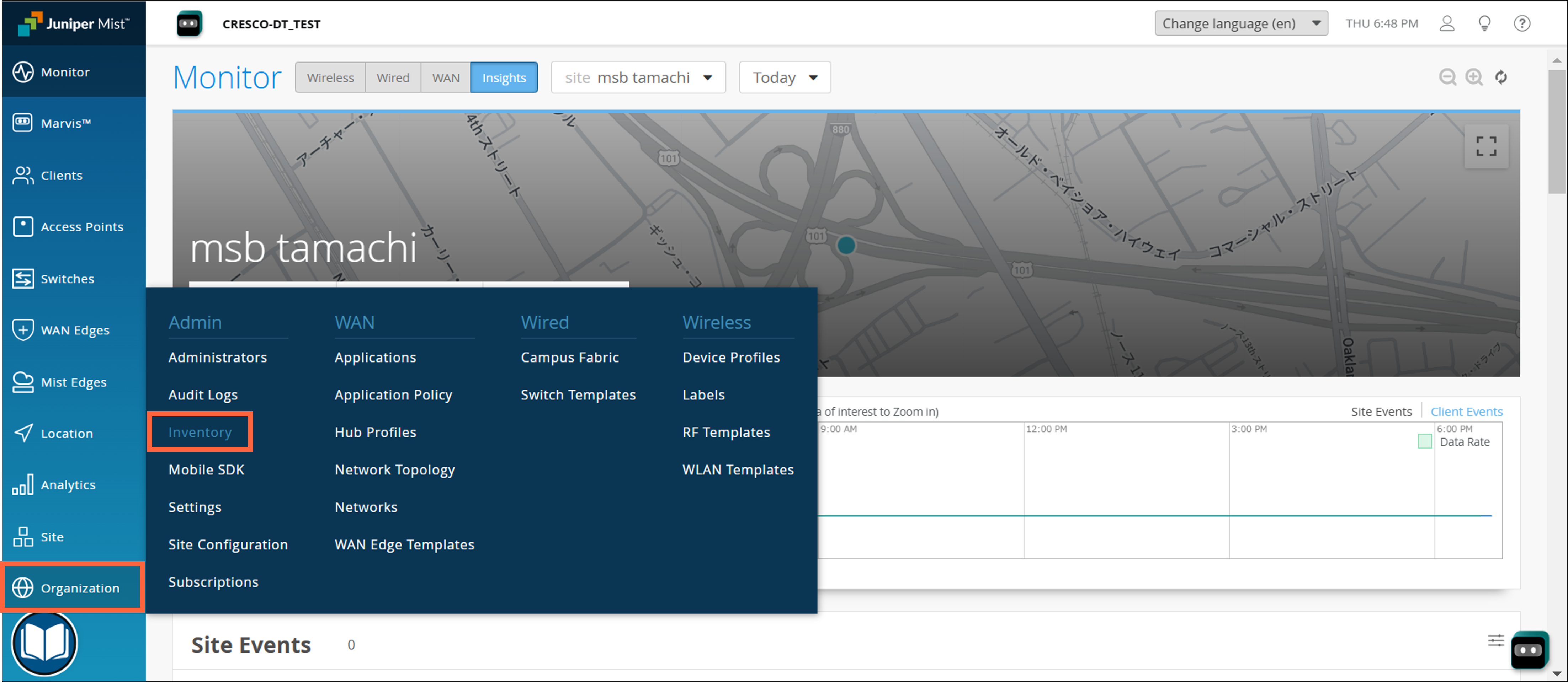
2.右上の「Claim APs」をクリック。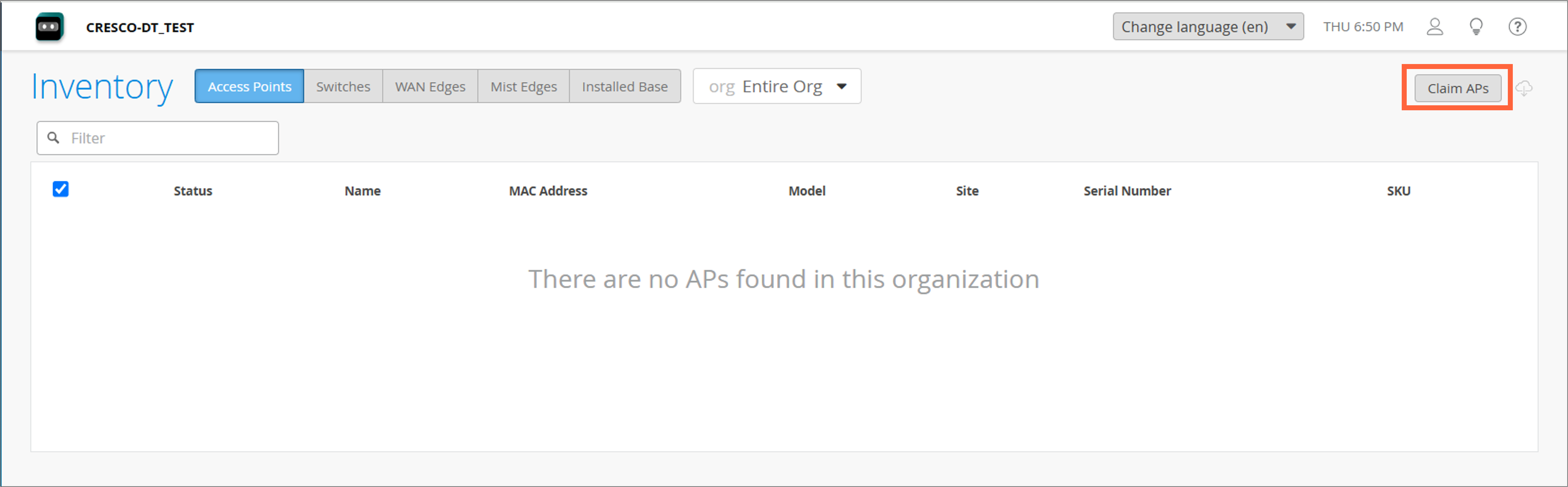
3.APのClaim codesかActivation codesを入力し「Add」をクリック。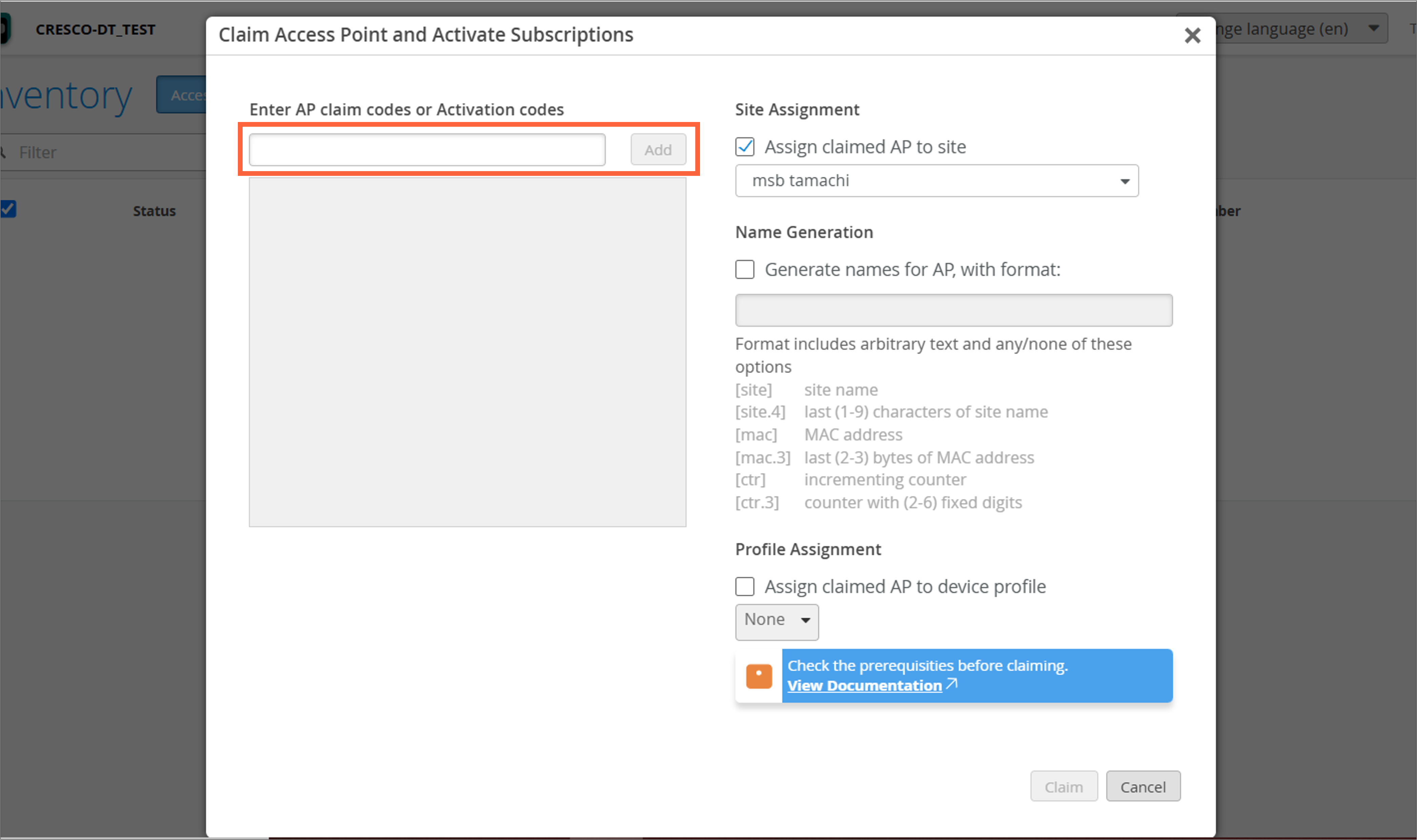
正常に登録されると、APがリストに掲載されます。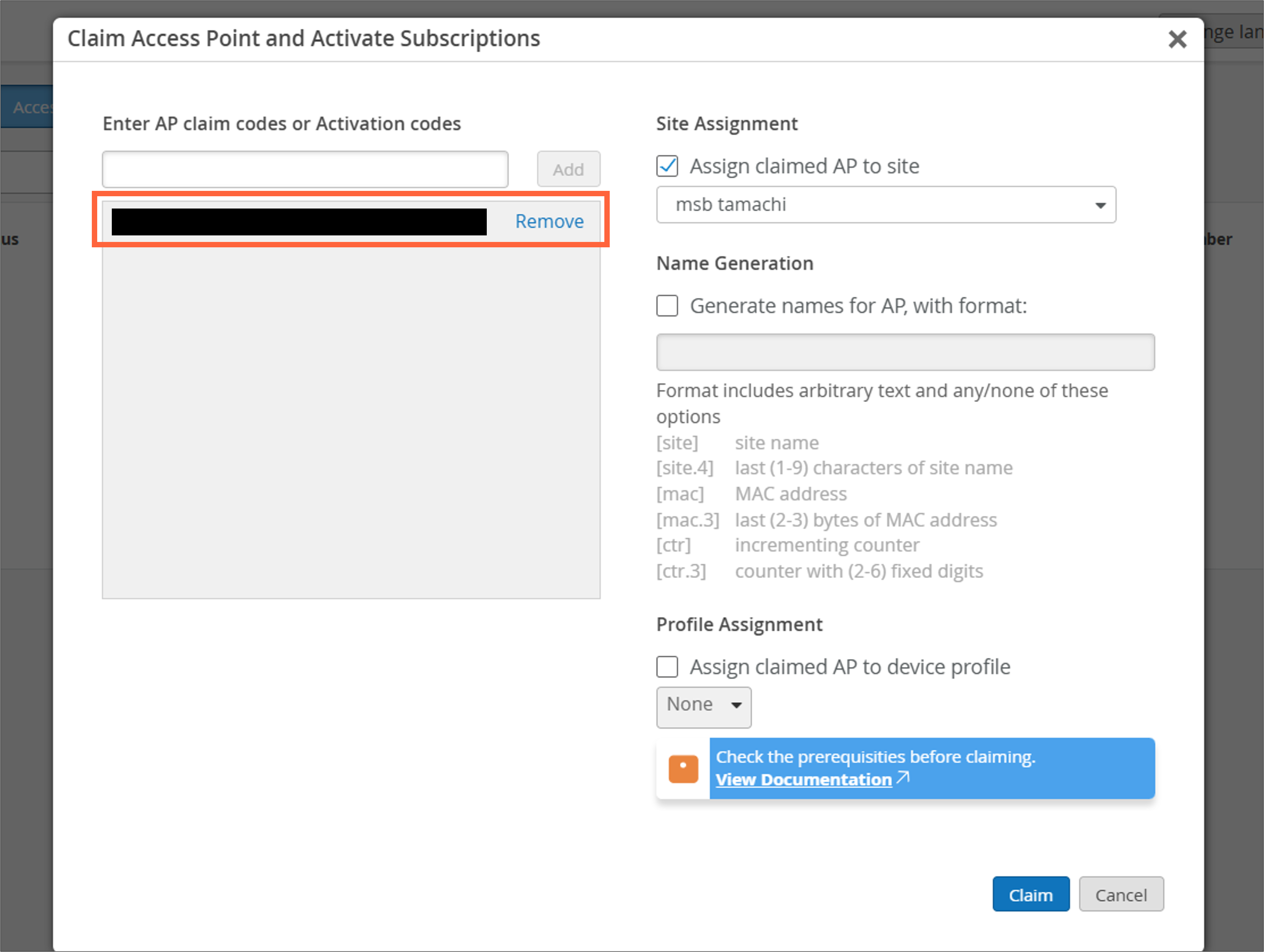
4.APを紐づけるSiteを選択し、右下の「Claim」をクリック。
※APを紐づけるSiteの設定や、変更は後でも可能です。
5.正しくAPが登録できているか確認し、「Close」をクリック。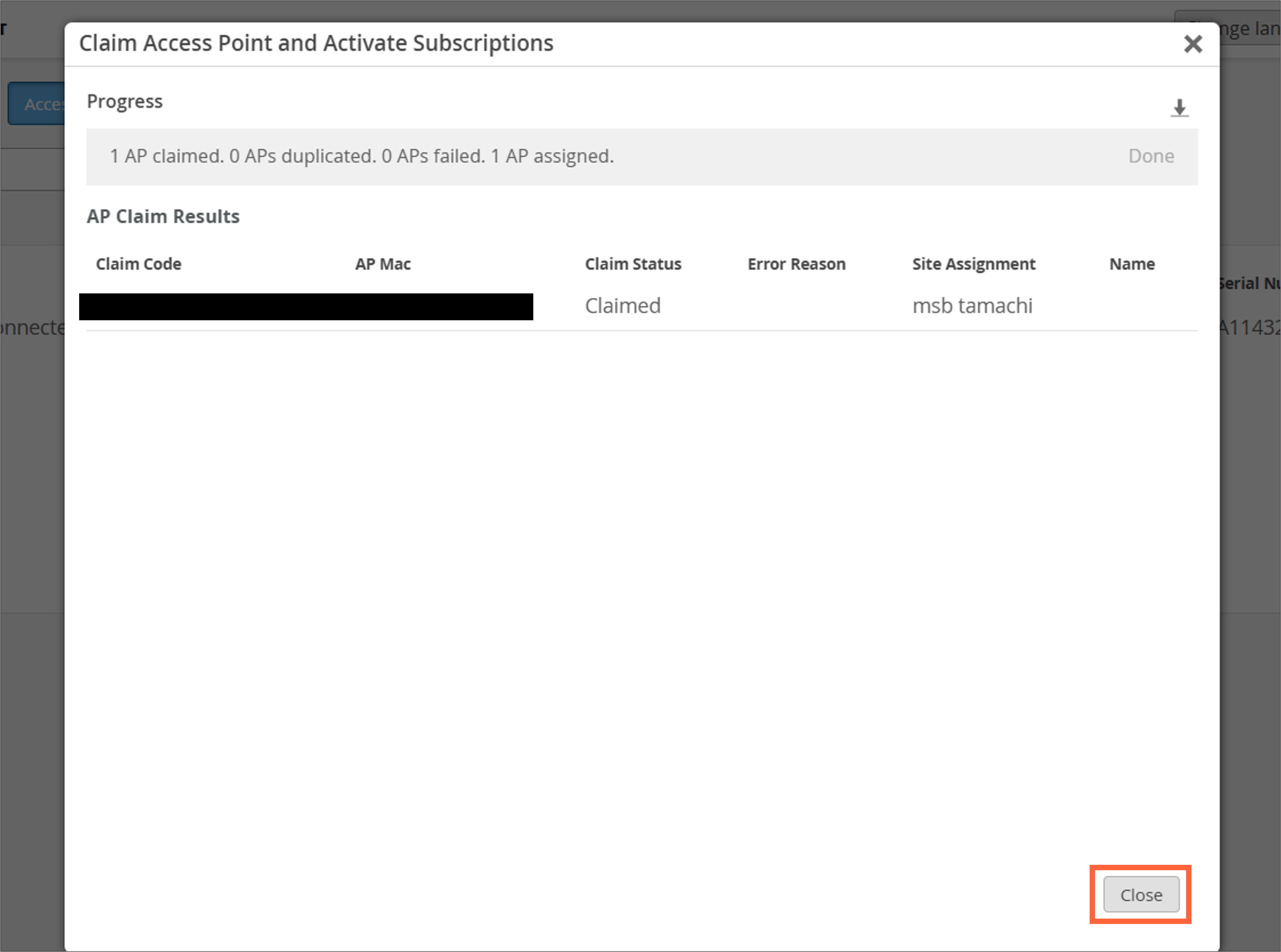
ここまででAPの登録は完了です。
登録したAPは、Inventoryより一覧で確認できます。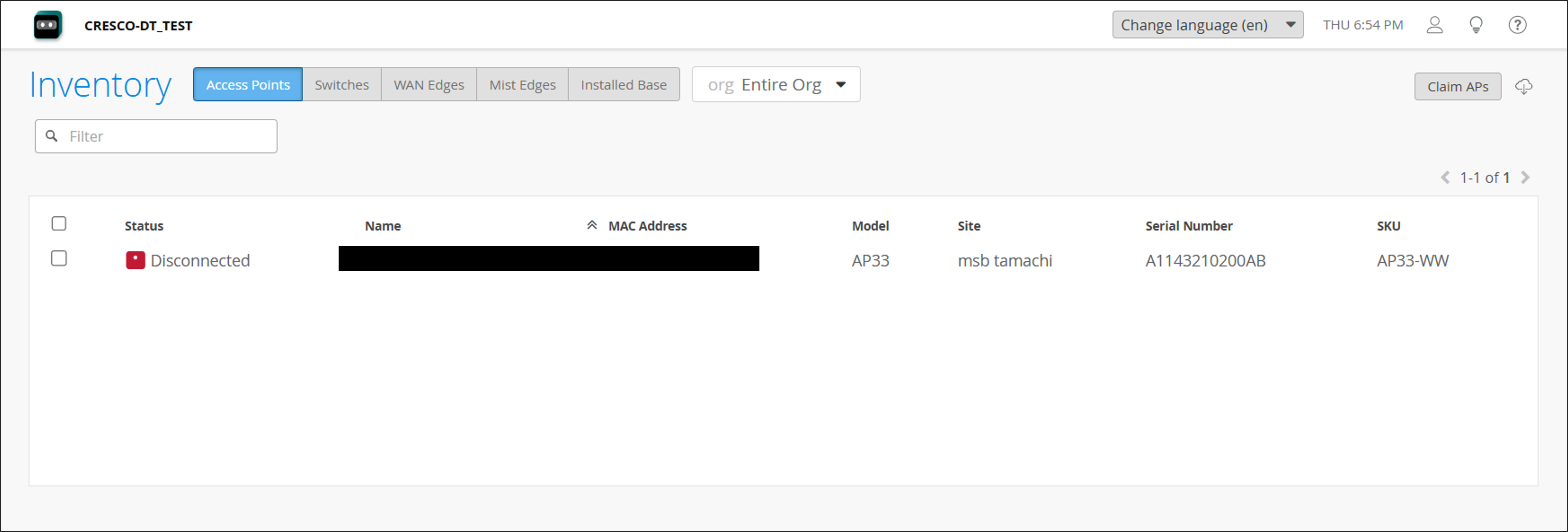
WLANsの設定
1.「Site」>「WLANs」に遷移。 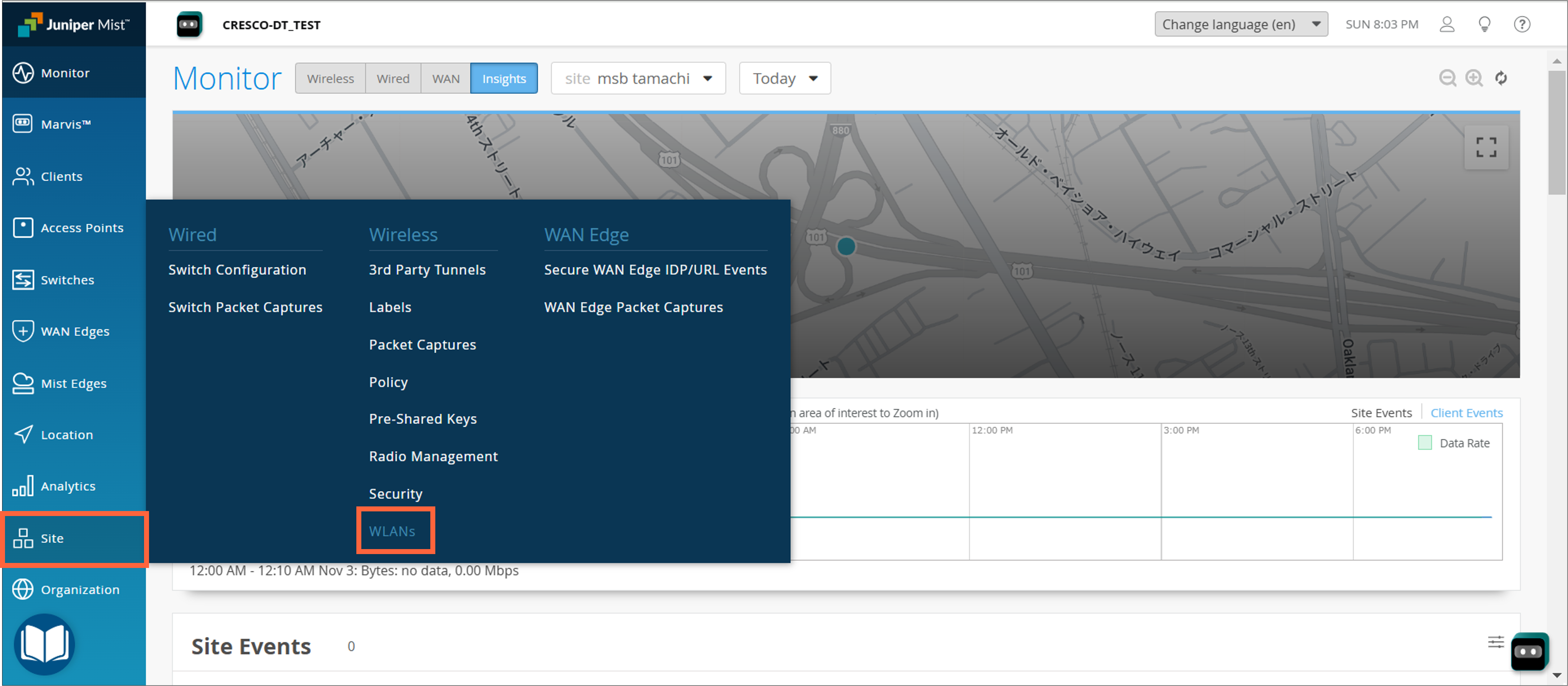
2.「Add WLAN」をクリック。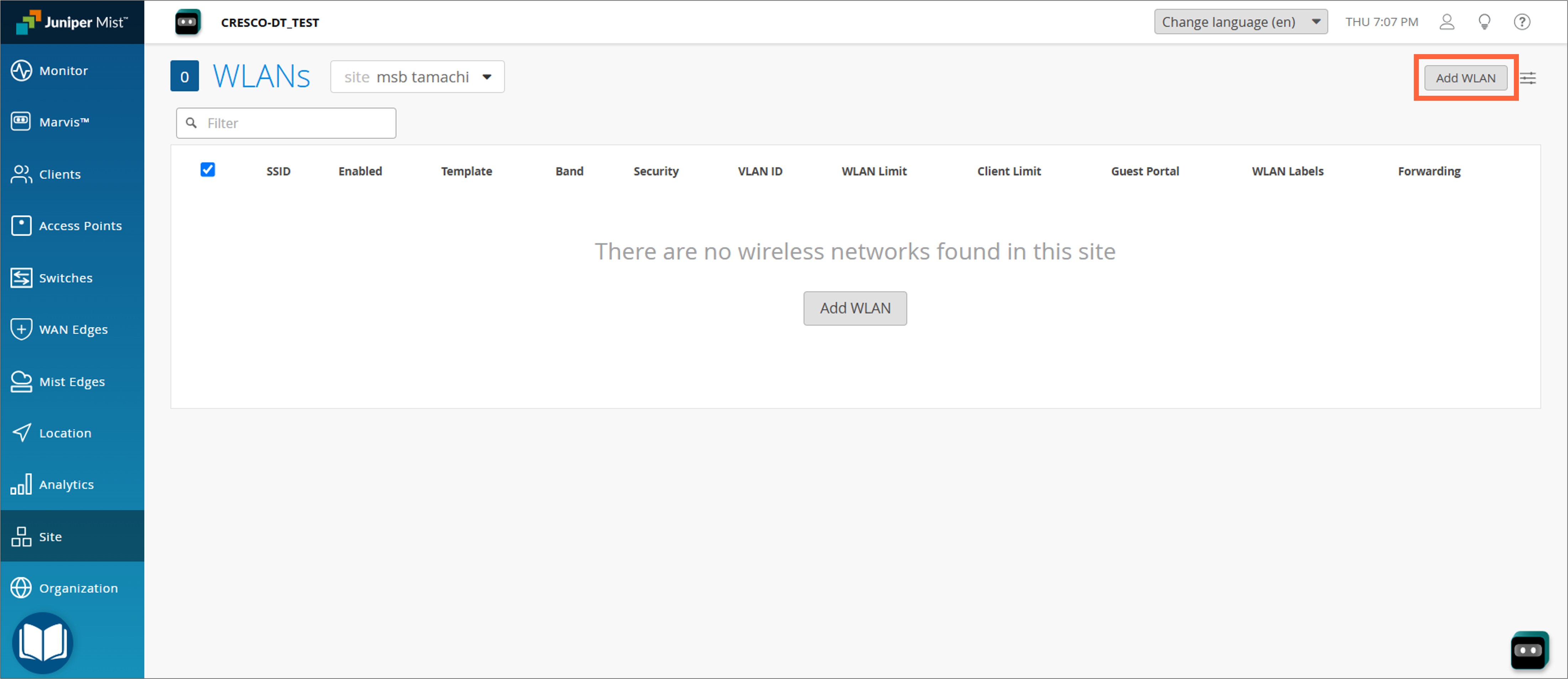
3.SSID、Passphraseを設定。
※今回はPSK認証による設定を行います。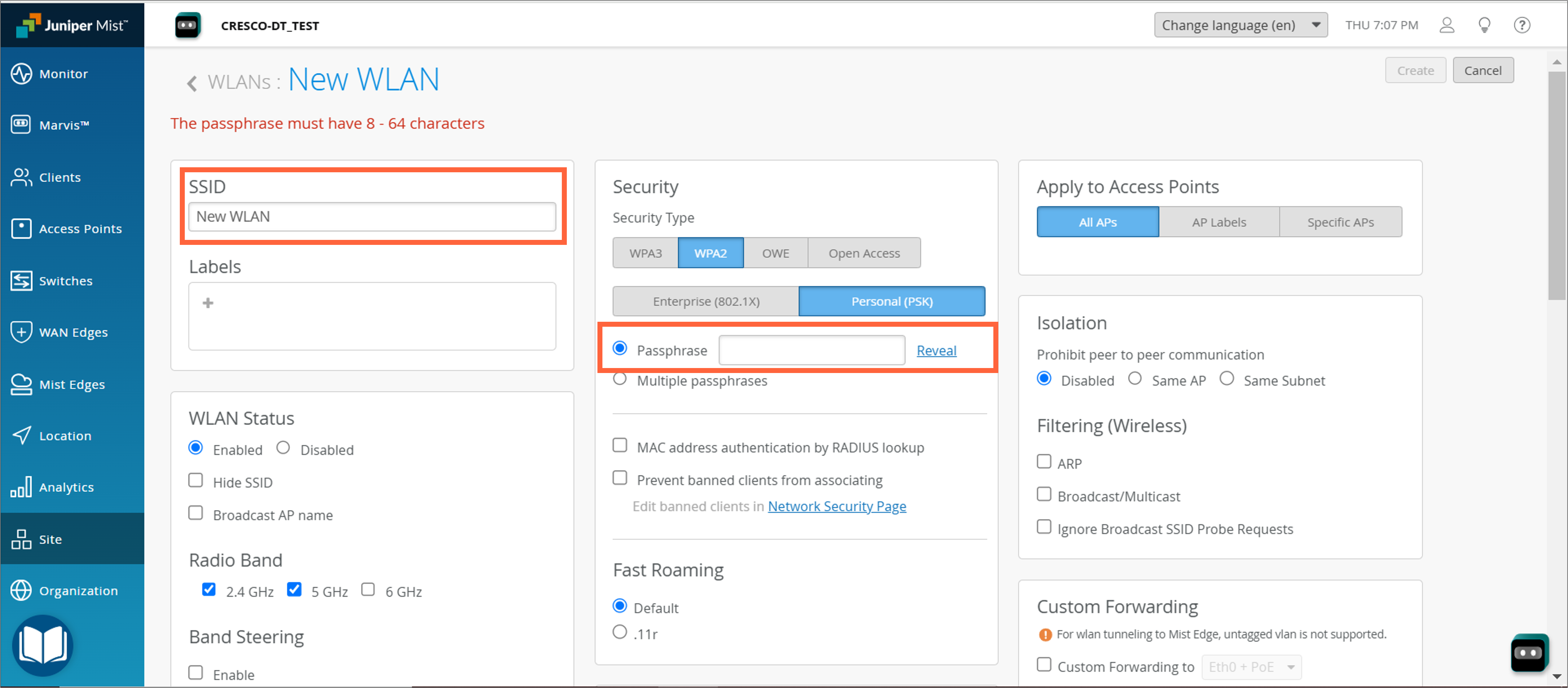
また、今回は先ほど登録したAPを直接WLANに紐づけたいので、
「Specific APs」にて登録したAPを選択します。
入力が完了したら右上の「Create」をクリック。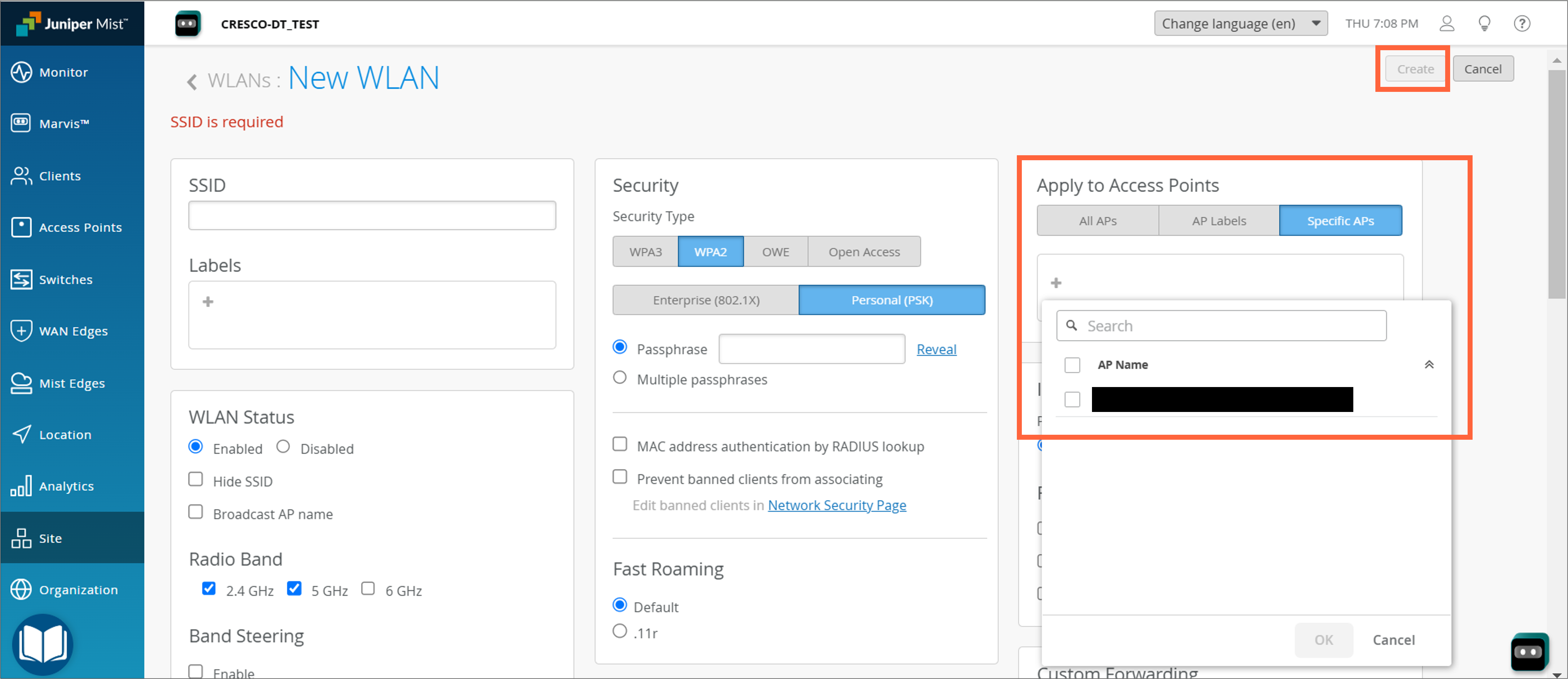
作成したWLANは「WLANs」から一覧で確認できます。
APの設置
ここまで設定が完了したら、APを設置します。
APをPoE給電で起動させます。
APがMist Cloudと正常に疎通が取れると、LEDがグリーンに点灯します。

※注意点
すぐにグリーンに点灯しない場合もあるので、すぐに切り替わらなくても慌てないようにしましょう!
APのLEDの点滅パターンは以下を参照ください。
https://www.juniper.net/documentation/jp/ja/software/mist/mist-wireless/topics/ref/ap-led-status.html
Mist Cloudとの接続が完了すると、StatusがConnectedになります。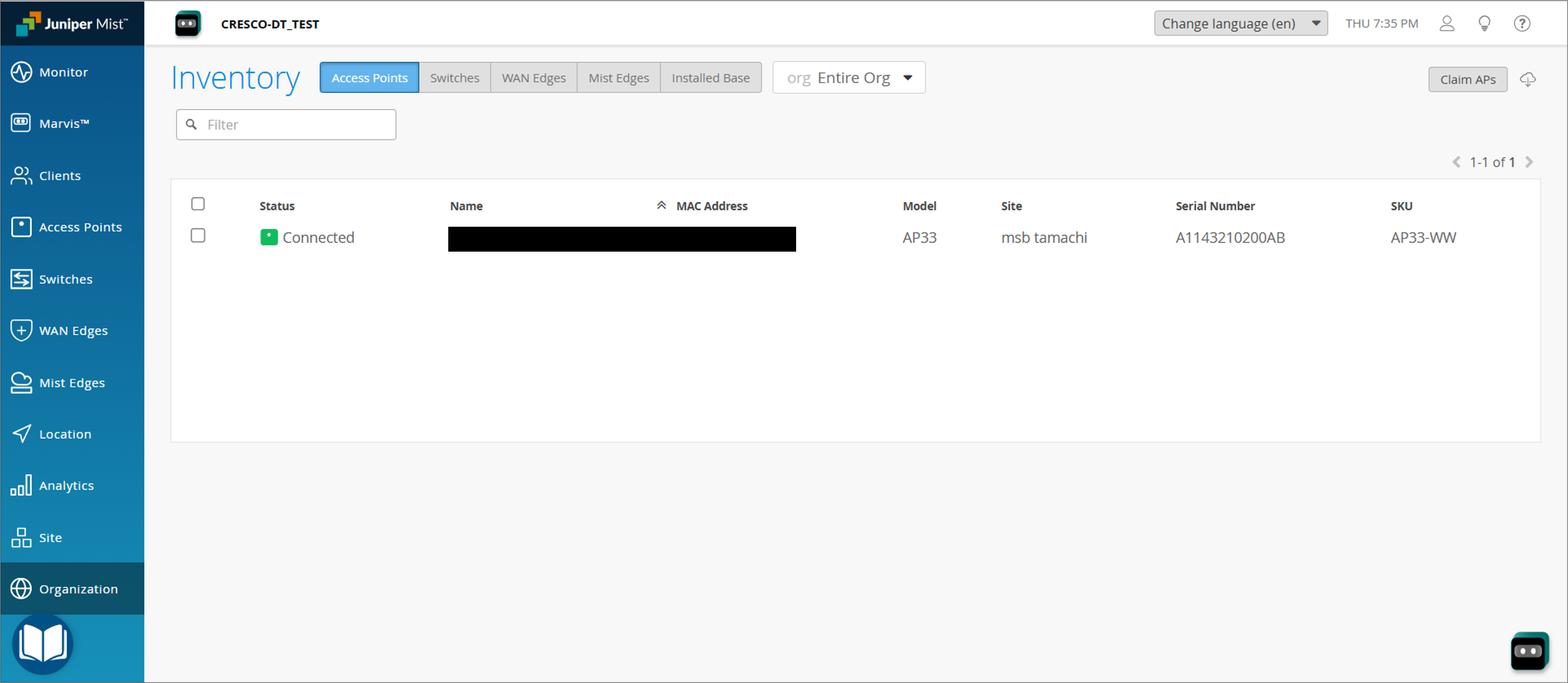
補足
ライセンスについては、Organizationを作成してから、3か月のTrial(評価版)が自動で適用され、
使用することができます。
まとめ
今回は、Juniper APを利用するための最低限の設定についてご紹介しましたが、フロアマップやRF Templateなど、詳細な設定を行うことで、Juniper APをより有効的に活用することが可能となります。
弊社では、お客様のご要件に沿った最適なJuniper APの導入を行うサービスをご提供しております。社内のAPの新規導入や更改をご検討の方は、ぜひ弊社サービスをご活用下さい!
引用元
https://junipernetworks.zendesk.com/hc/ja/articles/5876059261199